
1.文件管理基础知识
在TNC系统上编写零件程序时,必须先输入文件名,TNC将用该文件名将程序保存在硬盘上。TNC还可以将文本和表保存为文件。HEIDEHAIN文件类型见表2-7。
表2-7 HEIDEHAIN文件类型
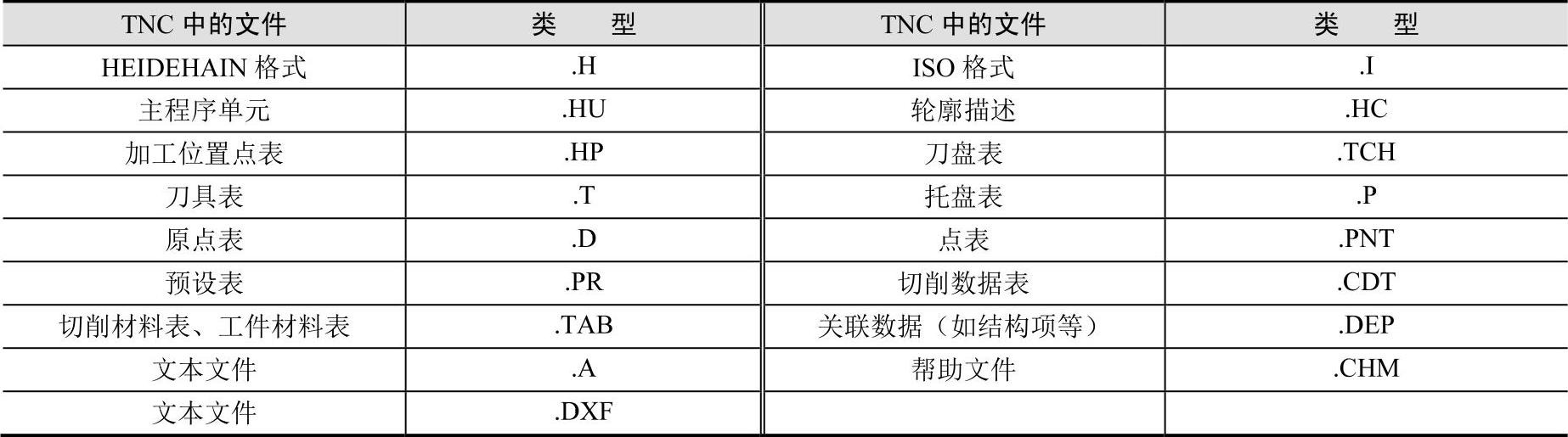
将程序、文本和表保存为文件时,TNC将给文件名添加扩展名并用点号分隔。扩展文件名代表文件类型,如图2-45所示。

图2-45 文件名和文件类型
文件名长度不能超过25个字符,否则TNC无法显示完整文件名。文件名中不允许使用“;*\/“?<>.”字符。
2.使用文件管理器
TNC具有专门的文件管理器,用它可以方便地查找和管理文件。可以用文件管理器调用、复制、重命名和删除文件。TNC管理文件的数量几乎是无限的,至少为25GB(双处理器版为13GB)。
为便于查找文件,建议将硬盘分成不同目录。目录可被进一步细分为子目录,可用-/+键或ENT键显示或隐藏子目录。路径名和文件名的最大长度为256个字符。路径是指保存文件的驱动器及其各级目录和子目录的位置。路径名间用反斜线“\”分隔。
例如:在驱动器TNC:\上创建子目录AUFTR1。然后在目录AUFTR1中创建子目录NCPROG,并将零件程序PROG1.H复制到这个子目录下,如图2-46所示。这样零件程序的路径为:TNC:\AUFTR1\NCPROG\PROG1.H。

图2-46 HEIDEHAIN目录结构
(1)调用文件管理器 按下PGMMGT键 ,TNC显示文件管理器对话框,如图2-47所示。
,TNC显示文件管理器对话框,如图2-47所示。
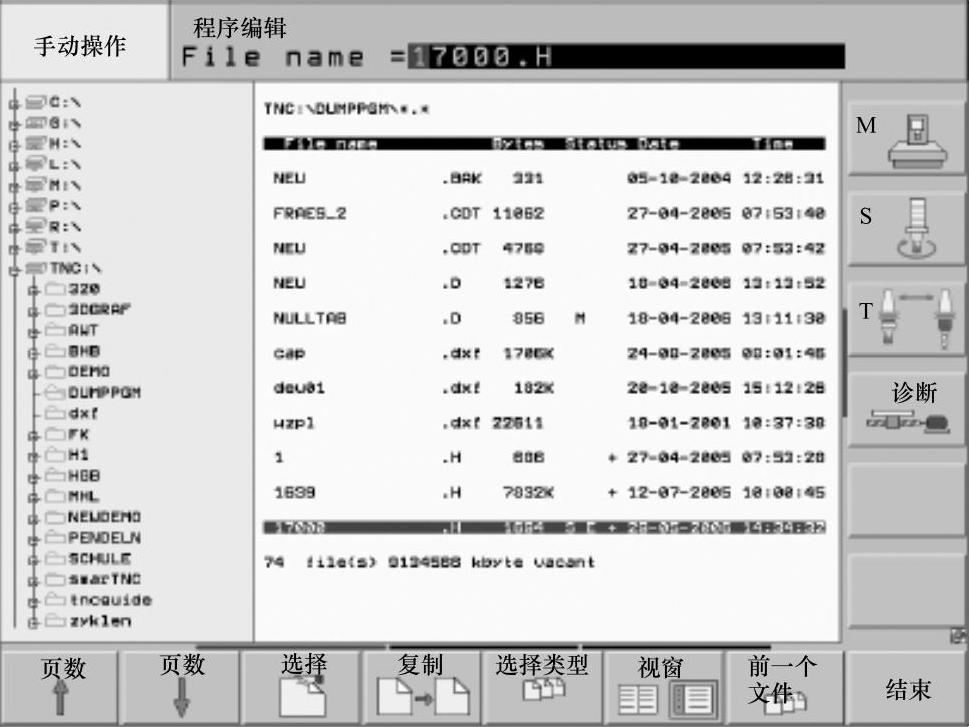
图2-47 文件管理器对话框
左侧窄窗口用于显示可用的驱动器和目录。驱动器代表用于保存或传输数据的设备。驱动之一是TNC上的硬盘。其他驱动器包括所用的接口(RS232、RS422、以太网),例如用于连接个人计算机。目录左边标记有文件夹符号,右边为目录名。数控系统将子目录显示在父目录的右下部。文件夹符号前面有+号框的目录表示它还有子目录,可用-/+键或ENT键显示或隐藏这些子目录。
右侧宽窗口中显示了选定目录中的全部文件,同时还显示每个文件的附加信息,见表2-8。
表2-8 文件管理器右侧窗口信息
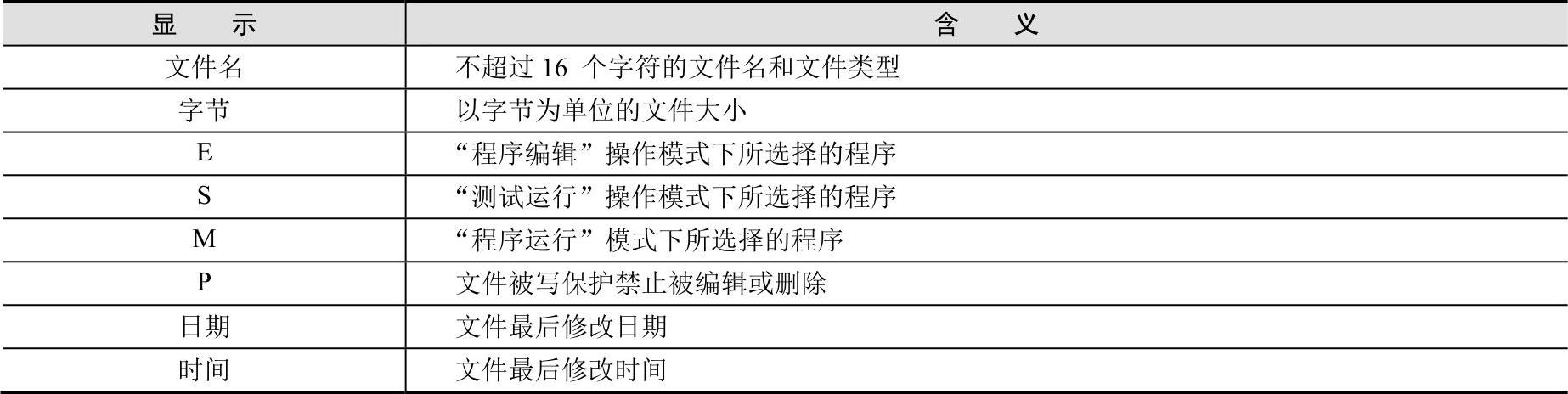
(2)选择驱动器、目录和文件
①按下PGMMGT键,调用文件管理器。
②用箭头键或软键,将高亮区移至屏幕中的所需位置。
 :在窗口中由左向右移动高亮区,也可以由右向左。
:在窗口中由左向右移动高亮区,也可以由右向左。
 :在窗口中上下移动高亮区。
:在窗口中上下移动高亮区。
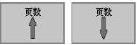 :在一个窗口中将高亮区移至上一页或下一页。
:在一个窗口中将高亮区移至上一页或下一页。
③选择驱动器:将高亮区移至左侧窗口中所需的驱动器,要确定选择驱动器,按下SELECT(选择)软键 ,或者按下ENT键。
,或者按下ENT键。
④选择目录:将高亮区移至左侧窗口中所需的目录,右侧窗口将自动显示高亮目录中的全部文件。
⑤选择一个文件:
a 按下SELECTTYPE(选择类型)软键 ,按下所需文件类型的软键
,按下所需文件类型的软键 ;或者按下SHOWALL(全部显示)软键
;或者按下SHOWALL(全部显示)软键 显示所有文件。
显示所有文件。
b 移动高亮区至右侧窗口中所需的文件上。
c 按下SELECT(选择)软键,或者按下ENT键,TNC打开文件管理器所调用的操作模式中选择的文件。
(3)创建新目录(仅适用于驱动器TNC:\) 将左侧窗口中的高亮区移至要创建子目录的目录上,输入新文件名并用ENT键确认,在弹出的窗口中按下YES(是)软键确认,或者用NO(否)软键取消。
(4)删除文件
①将高亮区移至要删除的文件上。
②按下DELETE(删除)软键 ,TNC提示是否确要删除这个文件。
,TNC提示是否确要删除这个文件。
③如确认的话,按下YES(是)软键;或者要取消删除的话,按下NO(否)软键。
(5)删除目录
①将高亮区移到要删除的目录上。
②选择删除功能,按下DELETE(删除)软键 。TNC提示是否确要删除这个目录。如确认的话,按下YES(是)软键;或者要取消删除的话,按下NO(否)软键。
。TNC提示是否确要删除这个目录。如确认的话,按下YES(是)软键;或者要取消删除的话,按下NO(否)软键。
(6)重命名文件 将高亮区移至要重命名的文件上。
①选择重命名功能 。
。
②输入新文件名,但不能改变文件类型。
③按下ENT键。
3.创建和编写程序
(1)创建新零件程序 必须在“程序编辑”操作模式下输入零件程序。创建程序举例:
①按 键,选择“程序编辑”操作模式。
键,选择“程序编辑”操作模式。
②按PGMMGT键调用文件管理器。
③选择用于保存新程序的目录,输入新程序名并用ENT键确认。
④若选择尺寸单位,按MM 或INCH软键。TNC切换屏幕布局并启动BLKFORM(毛坯形状)(定义工件毛坯)对话框,如图2-48所示。
或INCH软键。TNC切换屏幕布局并启动BLKFORM(毛坯形状)(定义工件毛坯)对话框,如图2-48所示。
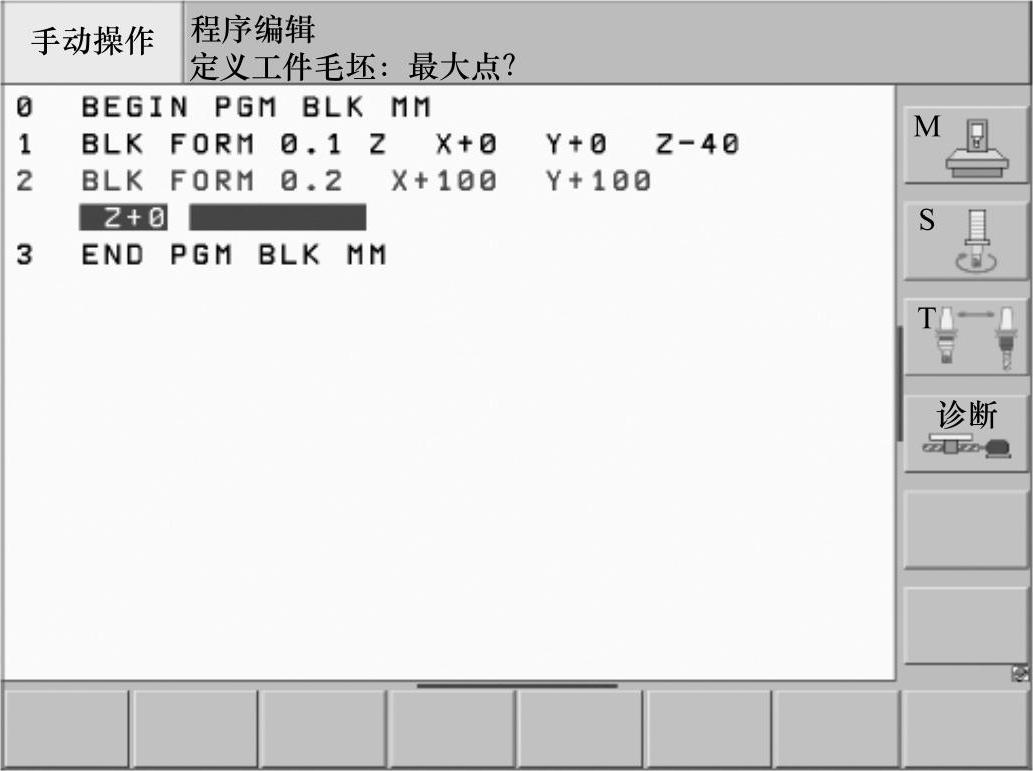
图2-48 创建毛坯对话框
⑤选择工作主轴的坐标轴,例如Z。
⑥定义毛坯形状:最小角点?依次输入最小点的X、Y和Z坐标并用ENT键确认每一个输入值。(www.xing528.com)
⑦定义毛坯形状:最大角点?依次输入最大点的X、Y和Z坐标并用ENT键确认每一个输入值。
举例:在NC程序中显示毛坯形状
0 BEGIN PGM NEW MM 程序开始,程序名,尺寸单位
1 BLK FORM 0.1 Z X+0 Y+0 Z-40 主轴坐标轴,最小点坐标
2 BLK FORM 0.2 X+100 Y+100 Z+0 最大点坐标
3 END PGM NEW MM 程序结束、程序名、尺寸单位
⑧TNC自动生成程序段编号以及BEGIN(开始)和END(结束)程序段。
(2)编辑程序 创建或编辑零件程序过程中,可使用箭头键或软键选择程序中任何所需的行或程序段中的字,见表2-9。
表2-9 编辑零件程序软键功能说明
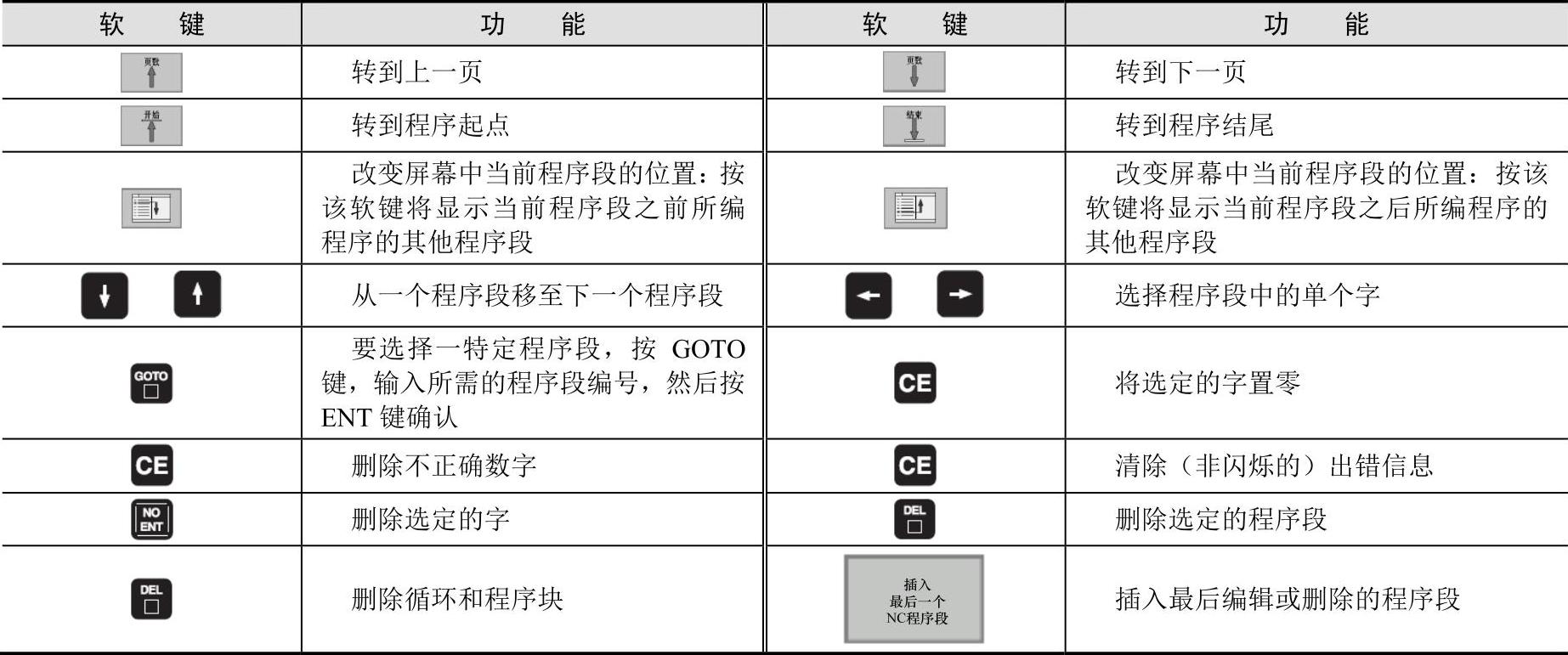
1)在任意位置处插入程序段。选择准备在其后插入新程序段的程序段并启动对话。
2)编辑并插入字。
①选择程序段中的字并用新字将其改写。字被高亮时可用简易语言对话。
②要接受修改,按END(结束)键。
如果想插入一字,重复按箭头键直到显示所需对话为止,然后输入所需的值。
3)查找任何文本。
①选择搜索功能,按FIND(查找)软键,TNC显示对话提示Findtext(查找文本)。
②输入要查找的文本。
③查找文本,按EXECUTE(执行)软键。
4.添加注释
TNC系统支持在零件程序中的所需程序段添加注释的功能,以解释程序步骤或做一般性的说明,如图2-49所示。
有三种添加注释的方法:
(1)编程时输入注释
1)输入程序段数据,然后按字母键盘上的分号键(;),TNC显示对话提示注释。
2)输入注释并按END(结束)键结束程序段。
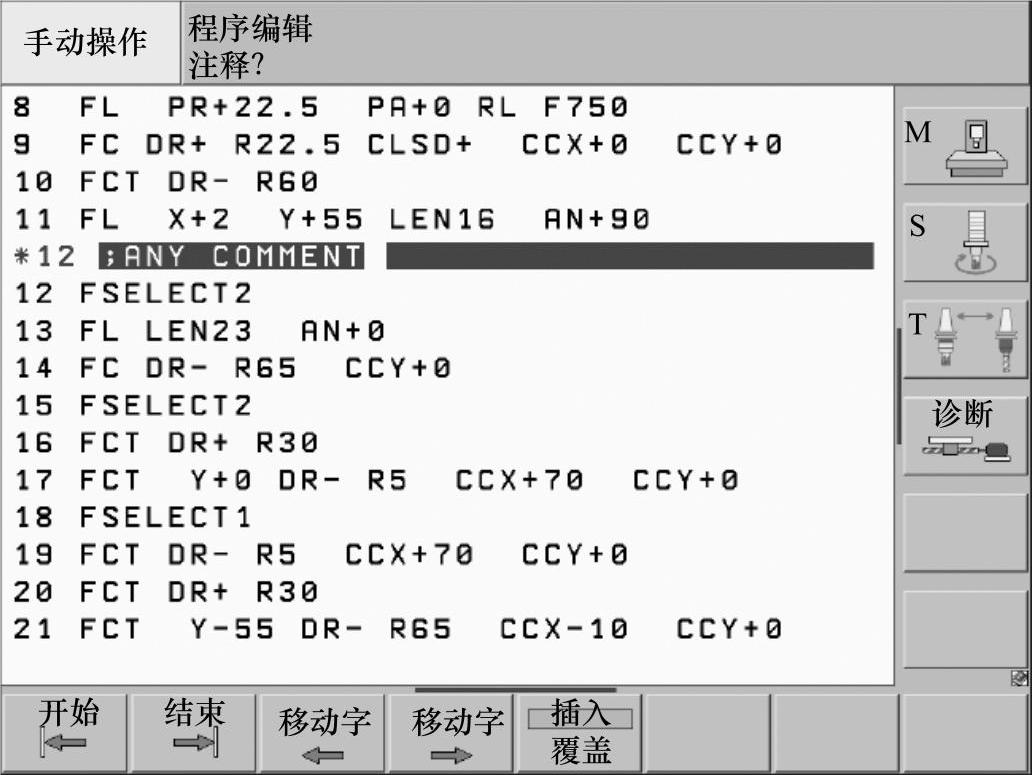
图2-49 注释
(2)程序输入后插入注释
①选择要添加注释的程序段。
②用右箭头键选择程序段的最后一个字,按字母键盘上的分号键(;),分号显示在程序段的结尾处,TNC显示对话提示注释。
③输入注释并按END(结束)键结束程序段。
(3)在单独程序段添加注释
①选择要在其后插入注释的程序段。
②用字母键盘上的分号键(;)启动编程对话。
③输入注释并按END(结束)键结束程序段。
5.创建文本文件
可以用TNC的文本编辑器编写文本。典型应用:记录测试结果、创建工作文档、创建公式。文本文件的类型为“.A”文件。
(1)打开与退出文本文件
①选择“程序编辑”操作模式。
②按PGMMGT键,调用文件管理器。
③按SELECTTYPE(选择类型),然后按SHOW(显示)“.A”软键,显示“.A”类型文件。
④用SELECT“选择”软键选择文件,用ENT键确认,或输入新文件名创建新文件,并用ENT键确认。
⑤退出文本编辑器,调用文件管理器并选择不同文件类型的文件,如零件程序。
(2)编辑文本 文本编辑器,如图2-50所示。

图2-50 文本编辑器
文本编辑器的第一行是标题信息,显示文件名、光标位置和编写模式。
①文件:文本文件名。
②行:光标当前所在行。
③列:光标当前所在列。
④插入:插入新文本,右移现有文本。
⑤覆盖:改写现有文本,用新文本替换现有文本。
文本将在光标所在处插入或改写。按箭头键将光标移至文本文件中所需的任意位置处。光标所在行将显示为不同的颜色。一行最多为77个字符。按RET键或ENT键开始新行。
免责声明:以上内容源自网络,版权归原作者所有,如有侵犯您的原创版权请告知,我们将尽快删除相关内容。




